Acces complet la Windows 10
Pentru a lucra pe deplin cu sistemul de operare Windows și pentru a rula unele aplicații, sunt necesare drepturi de administrator. După obținerea accesului avansat, utilizatorul poate modifica setările de configurare ale terților și aplicații de sistem sau setați noi reguli de securitate (activați sau dezactivați firewall-ul, acces de la distanță etc.). În continuare, vă vom spune cum să obțineți drepturi de administrator în Windows 10 (versiunile pe 32 de biți și 64 de biți).
Alerga utilitar de sistem "Linie de comanda" prin start. Este în meniu sau folosește căutarea cuvintelor. În funcție de versiunea sistemului de operare, puteți face acest lucru făcând clic pe pictograma lupă.

Accesul rapid la linia de comandă poate fi obținut folosind utilitarul. Îl puteți apela apăsând simultan Chei de câștig(steagul Windows este desenat pe el) + R pe tastatură. Apoi doar intră "cmd"și apăsați "BINE".

Se va deschide un prompt de comandă. Introduceți aici „Administrator de utilizator net activ: da”(ca în captura de ecran) și apăsați Enter pe tastatură. În acest fel, vă puteți deveni administrator - un utilizator cu privilegii ridicate.

Dacă există mai multe conturi pe computer și vă autentificați ca invitat, atunci va trebui mai întâi să treceți la contul principal și să vă conectați ca administrator (a nu se confunda cu drepturile! Deoarece pot fi dezactivate chiar și pentru contul principal).

Puteți vizualiza lista de utilizatori introducând . Vor apărea ca „Nume – stare”(administrator sau invitat). Pentru a vizualiza o listă de permisiuni de utilizator, introduceți „Numele contului utilizatorului net”.
Dacă este necesară pornirea Linie de comanda cu drepturi de administrator sau încă nu puteți accesa folderul, apoi încercați să utilizați alte metode descrise mai jos.
Prin registru
Nu este întotdeauna posibil să accesați editarea unor aplicații prin linia de comandă. Deoarece a deveni administrator nu înseamnă alegerea unui utilizator principal (în locul unui cont « Gmustaţă"), apoi trebuie să faceți modificări manual, prin intermediul registrului.
Metoda este considerată cea mai eficientă, dar fiți extrem de atenți când urmați fiecare pas al acestei instrucțiuni. Gresit valorile stabilite sau ștergerea unor setări poate cauza probleme serioase la computer. Prin urmare, înainte de a șterge orice fișier ca administrator, asigurați-vă că nu este un fișier de sistem.
Instrucțiuni pentru obținerea drepturilor:
- Lansați Registry Editor pe computer. Acest lucru se poate face prin instrument de sistem(fie prin Start sau prin tastele rapide Win + R).

- Introdu comanda "regedit"și apăsați Enter pe tastatură. Se va deschide o fereastră Editor de registru. Pentru lucru confortabil Programul este împărțit în două părți. Folderele sunt afișate în partea stângă, iar setările de registry sunt afișate în partea dreaptă. Ele pot fi editate și șterse. Dacă parametrul necesar nu, atunci doar o creăm.
- În partea stângă a ecranului, găsiți și selectați folderul ( parametri locali). Vor apărea mai multe subgrupuri, faceți clic pe "Software"(software).

- Se va deschide o listă de aplicații disponibile pentru editare. Găsiți folderul aici „Microsoft”și selectați-l "Windows".
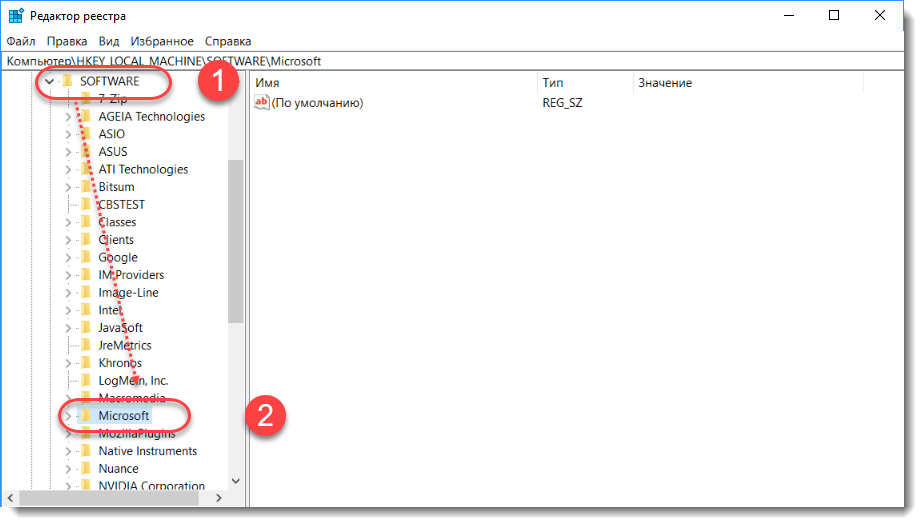
- Vor apărea mai multe directoare suplimentare. Alege-l pe primul. Se numeste ( Versiune curentă). Faceți clic pe triunghiul mic pentru a deschide lista foldere suplimentare. După aceea du-te la "Politie"(politicieni).
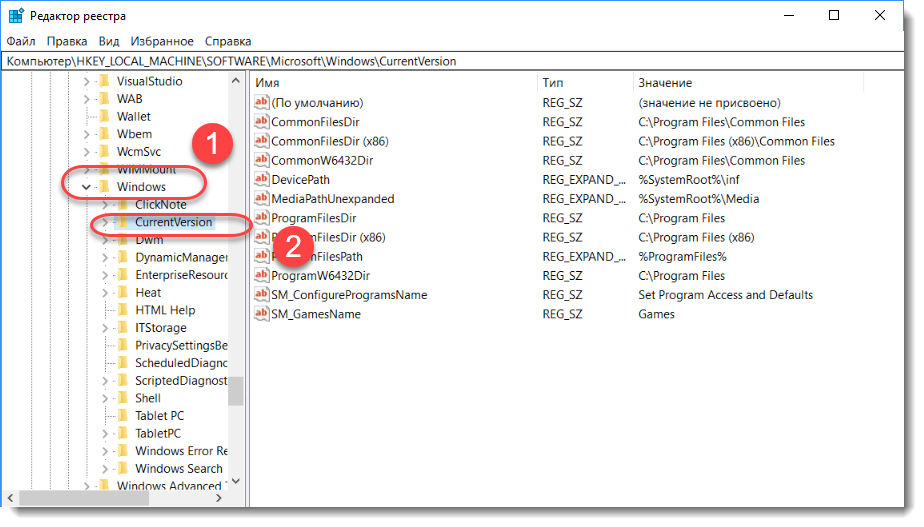
- Pentru a face contul administrator, accesați .
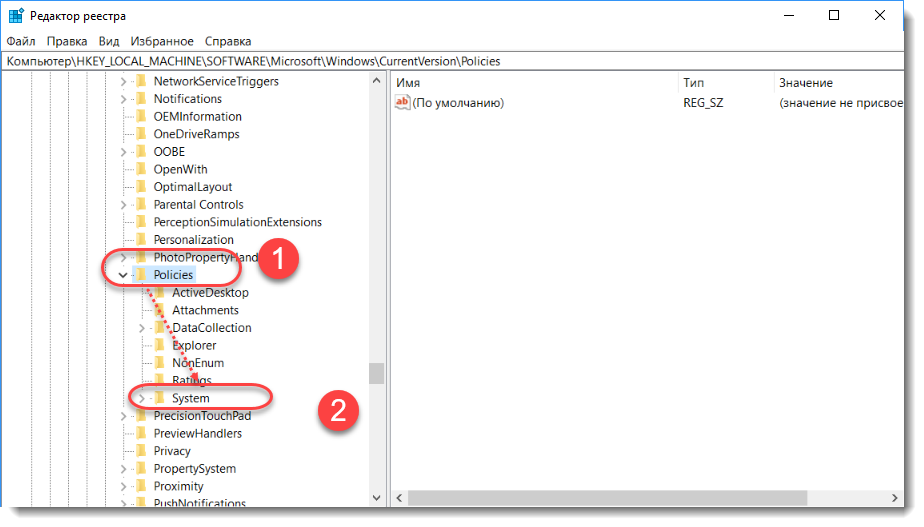
- În partea dreaptă a ecranului, găsiți opțiunea „FilterAdministratorToken”. Dacă nu există așa ceva, atunci pur și simplu creați-l (pentru a face acest lucru, faceți clic Click dreapta mouse-ul și faceți clic). Setați-l la valoare „1”.

- Efectuați acțiuni similare pentru parametru.

- Căutați și selectați și asigurați-vă că este aici «0» , dacă aici "1", atunci parametrul va trebui modificat.

După aceasta, închideți fereastra pentru editarea registrului. Amintiți-vă că schimbați valorile cu cele originale și reveniți acces limitat utilizator pe care îl puteți oricând.
Dacă, atunci când încercați să activați un program cu drepturi de administrator, sistemul scrie că clientul nu are drepturile necesare, atunci reporniți computerul pentru ca modificările să intre în vigoare. După aceasta vei primi capabilități complete pentru a lucra cu Windows, iar sistemul nu vă va mai anunța că sunt necesare drepturi de administrator pentru a utiliza programul sfc.
Prin editorul de politici locale
Din moment ce nu numai utilizator principal, dar și oaspete, apoi să primească acces complet, urmează instrucțiunile:
- Lansați aplicația pe computer apăsând combinația de taste Win și R. În câmpul gol, introduceți și faceți clic "BINE".

- Sau deschis "Start" — .

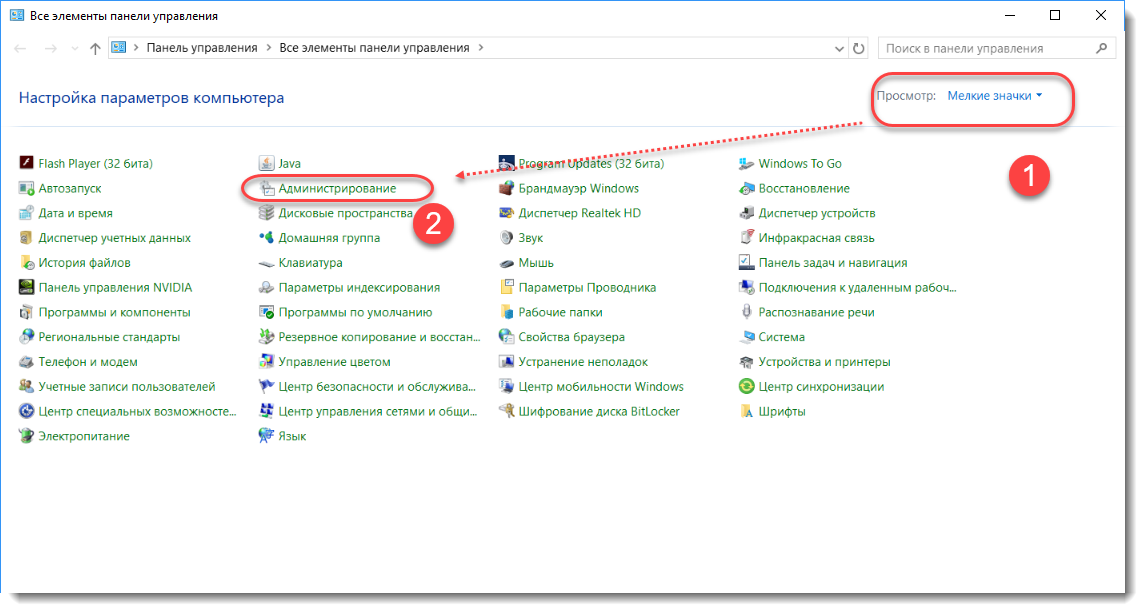
- Găsiți articolul aici "Administrare"(pentru comoditate, vă recomandăm să setați afișarea pictogramelor ca mici sau mari și nu) și selectați „ Politica locala Securitate."

- Se va deschide editorul local de politici de securitate (a nu fi confundat cu cel de grup!). Este o fereastră mică împărțită în două părți. În partea stângă a ecranului, selectați primul element (se deschide în mod implicit).
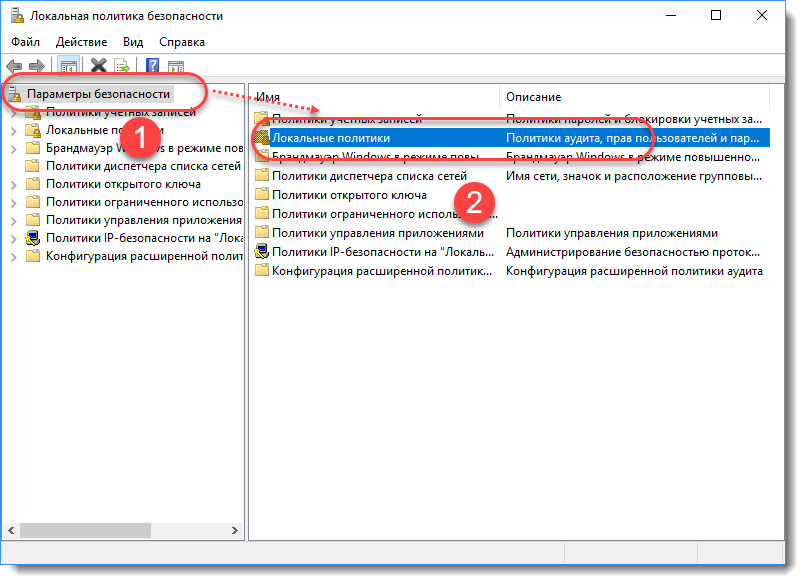
- După aceasta, în partea dreaptă va apărea o listă de politici locale (pot fi sortate după nume sau descriere). Selectați un articol (sau deschideți acest meniu direct selectând secțiunea corespunzătoare din partea stângă a ecranului).
![]()
- Faceți clic dreapta pe folder. Se va deschide o listă de configurații disponibile pentru editare.
![]()
- Derulați până în partea de jos (pentru comoditate, faceți clic pe linie "Nume", pentru a filtra alfabetic) și găsiți politici aici. Apasă-l. Se va deschide o fereastră mică, unde în prima filă, selectați opțiunea "Inclus".
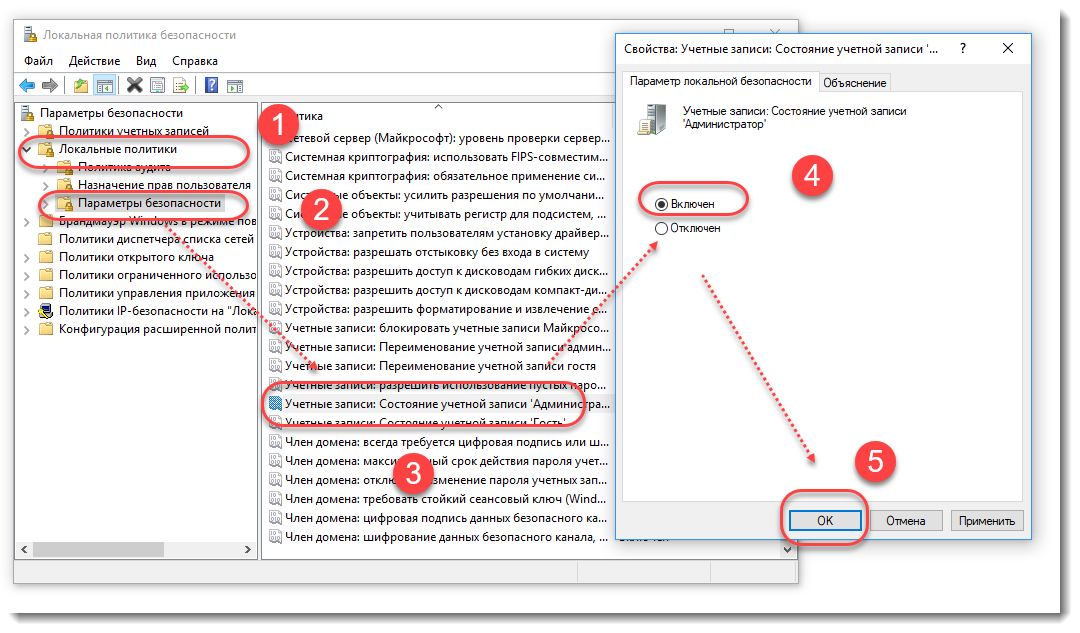
Rezultate și comentarii
Asta este tot, sperăm că am abordat întrebarea cum să obțineți drepturi de administrator în Windows 10, dar chiar dacă mai aveți întrebări, nu ezitați să le întrebați în comentarii.
Instrucțiuni video
De asemenea, vă oferim să vizionați videoclipuri pe această temă.
Este posibil ca utilizatorul obișnuit să nu observe că accesul său este diverse setari nu atât de extins. In orice caz, utilizator avansatÎnainte de a seta setările sistemului pentru a se potrivi cu modul dumneavoastră de operare. De exemplu, unele programe instalate pe computerul dvs. pot modifica configurația sistemului.
În astfel de cazuri, pentru a confirma acțiunile programului, utilizatorul trebuie să aibă permisiuni de administrator.
Există mai multe modalități de a obține drepturi depline administrator în Windows 10. Diferența dintre ele este utilizarea utilitati suplimentare. Utilizatorul poate utiliza serviciile standard ale sistemului de operare sau se poate conecta programe specializate. Merită să luați în considerare aceste metode separat.
Prin linia de comandă
Pentru a utiliza această metodă, trebuie să efectuați toate operațiunile ca administrator. Pentru a face acest lucru, trebuie doar să activați linia de comandă folosind operația „ca administrator”.
Urmărește videoclipul despre cum să obții drepturi de administrator în Windows 10:
Prin servicii standard
A doua metodă implică utilizarea de utilități standard suplimentare Servicii Windows. De exemplu, „Politica de securitate locală”, care este încă inclusă în pachetul software al sistemului de operare, face o treabă bună.
Pentru a activa drepturile de administrator, puteți utiliza compilatoare de linie de comandă sau direct printr-un program. Ambele opțiuni sunt la fel de capabile să activeze protocoalele administrative de director:
- În linia de comandă trebuie să introduceți comanda „msc” - aceasta va lansa utilitarul.
- Apoi, în comanda „Setări de securitate”, trebuie să porniți serviciul „Conturi: stat „Administrator”.
- Făcând dublu clic pe un anumit cont, se vor activa drepturile de administrator. Mai mult, utilizatorul poate stabili ce acțiuni vor fi luate în considerare în contul de administrator. Foarte mod convenabilîn cazurile în care computerul utilizatorului poate fi folosit de mai multe persoane.
Cum să îl setați implicit
Ultima metodă, spre deosebire de cea de mai sus, este mai convenabilă și mai rapidă. Procesul de instalare a drepturilor de administrator începe și de la linia de comandă cu compilatorul „lusrmgr.msc”.
În fereastra care se deschide, utilizatorul poate vizualiza toate conturile sistemului de operare. În fila „utilizatori”, puteți atribui individual drepturi de administrator fiecărui utilizator.
Ce trebuie luat în considerare la atribuirea drepturilor
- Acces. Un utilizator care utilizează un cont cu drepturile corespunzătoare poate schimba liber configurația sistemului. Acest lucru provoacă unele inconveniente în cazurile în care mai mulți utilizatori lucrează pe același sistem.
- Posibilitate de resetare. Un program instalat de un utilizator poate reseta setările de configurare instalate de un alt utilizator. Nu orice program poate face acest lucru, deoarece dezvoltatorii Microsoft au oferit destul protectie ridicata conturi. Dar, în ciuda tuturor măsurilor de protecție pentru salvarea datelor, unele pachete software sunt capabile să modifice configurația sistemului. Pe de altă parte, atribuirea drepturilor de administrator va permite altor utilizatori să aibă mai multe oportunități atunci când lucrează în sistem.

Scopul practic al drepturilor de utilizator administrativ este ușor de observat atunci când vă conectați la o rețea. De exemplu, o clasă de instruire pe calculator. Există un grup de computere concepute pentru utilizatori obișnuiți. Toate sunt conectate la administratorul computerului prin retea locala. Un utilizator care lucrează la un computer de administrator are capacitatea de a ajusta configurația tuturor PC-urilor conectate la acesta.
Alții nu au această oportunitate din cauza interzicerii contului existent. Administrația a fost întotdeauna de mare importanță atunci când a creat diferite feluri retelelor. Specialiștii Microsoft în Windows 10 au extins drepturile și capacitățile administratorului, ceea ce a permis utilizatorului să folosească cât mai confortabil funcționalitatea completă a sistemului de operare.
Un utilizator cu drepturi de administrator are o gamă largă de capabilități în sistemul de operare. Instalare pachete software, editarea sau schimbarea directoarelor de sistem și de la terți, accesarea datelor de sistem și multe altele. Aceasta înseamnă că acum sistemul de operare Windows 10 este complet adaptat pentru utilizare de către orice utilizator: de la un utilizator începător la un programator experimentat.
Windows 10 este un sistem de operare îmbunătățit de la Microsoft Windows. Funcționează nu numai pe computere, ci și pe alte gadget-uri (tablete, telefoane). Dar ediția este diferită pentru fiecare tip de dispozitiv. Windows 10 are și un meniu Start personalizabil, garantează protecție completă și, ceea ce este foarte important pentru vremurile moderne, economisește bateria. În plus, acest sistem de operare are o aplicație numită „Cortana”. Poate fi activat fără mâini spunând „Hei Cortana”. Ea vă va trimite mementouri și recomandări personale. De asemenea, puteți căuta materiale pe Internet și în cloud.
Windows 10 vă permite să faceți mai multe lucruri simultan! Sistemul de operare are desktop-uri virtuale și poate rula până la 4 aplicații pe un singur ecran. Puteți trece oricând de la PC la tabletă, iar sistemul se va adapta la dvs.
Acest sistem de operare Windows al Microsoft include mai multe aplicații esențiale: hărți, fotografii, e-mail și calendar, muzică, filme și emisiuni TV și Windows Store.
De ce aveți nevoie de drepturi de administrator?
Drepturile de administrator în Windows 10 sunt necesare pentru a modifica setările, a gestiona servicii importante, a șterge fișierele de sistem și a le transfera pe un alt mediu de stocare. În general, drepturile de administrator elimină restricțiile.
Cum să devii administrator?
Există mai multe modalități de a vă autentifica ca administrator în timp ce vă protejați computerul de activități neautorizate. În acest articol vom vorbi despre una dintre ele. Utilitarul „Politica de securitate locală” ne va ajuta.
Conectarea la sistemul de operare cu drepturi de administrator este o operațiune simplă. Cu toate acestea, există câteva sfaturi de urmat.
- În primul rând, nu ar trebui să utilizați contul de administrator tot timpul. Dezactivați-l folosind comanda „net user administrator /active:no” (buton dreapta mouse - start - linie de comandă).
- În al doilea rând, este recomandabil să setați o parolă pentru contul de administrator. De asemenea, merită remarcat faptul că, dacă sunteți conectat folosind acest cont, nu veți putea folosi noile aplicații Windows 10. Principalul lucru de reținut este execuția cod rău intenționatîn top zece, ceea ce poate răni fișiere de sistem sistem de operare.
Lansarea aplicațiilor
Diverse aplicații pentru ei operatiune adecvata sau când sunt instalate pe sistemul de operare Windows 10, acestea necesită adesea să utilizați drepturi de administrator în Windows 10. Majoritatea programelor rulează fără cerințe speciale. Dar există și excepții. Trebuie doar să faceți clic dreapta pe ele și să selectați „Executați ca administrator”.
Programe malware
Există mai multe moduri de a ajunge acolo malware pe calculator:
- Net;
- Internet;
- Unități detașabile.
Particularități protectia ferestrelor 10:
- distributie gratuita;
- detectarea rapidă și garantată a virușilor (88%);
- consum redus de memorie de sistem.
Verificarea fundașului
Apăsați „Win+I”. După aceea, accesați „Actualizare, securitate”.
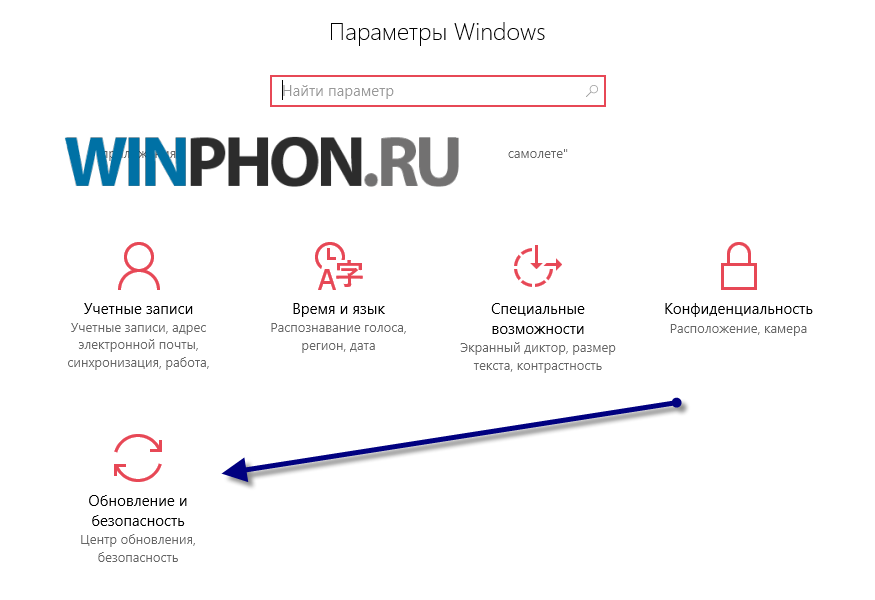
În subsecțiunea „ Windows Defender„Ne uităm la starea lui. Glisorul trebuie setat la „Activat”.
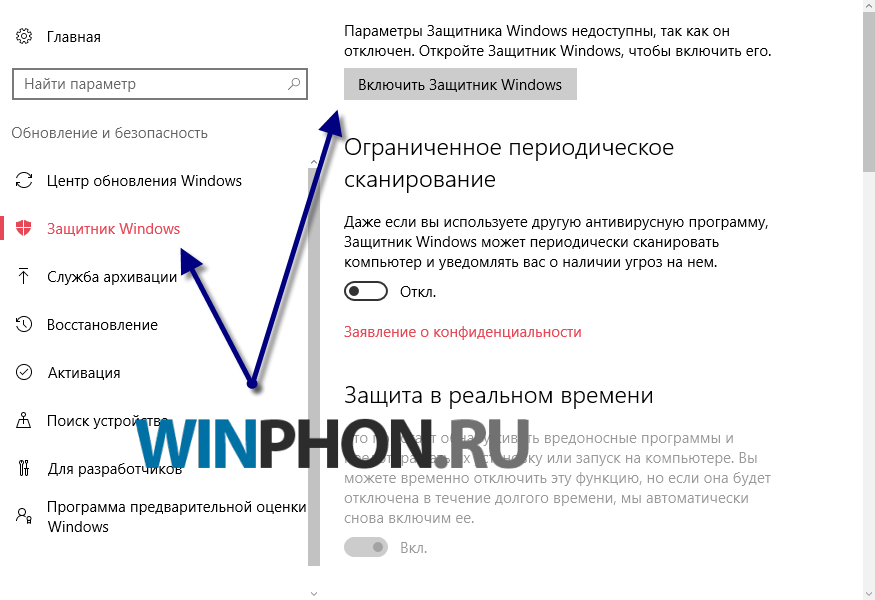
Acum trebuie doar să faceți clic pe „Utilizați Defender...”.
Acest articol va fi util în special pentru cei care au început recent să folosească sistem de operare Windows 10. După ce ați citit cu atenție acest text, vă veți simți „ca acasă” în acest sistem de operare. Informațiile furnizate vă vor ajuta să vă conectați cont sub numele de Administrator și, în același timp, să nu vă dăuneze computerului.
După Windows XP în distribuirea drepturilor de cont intrări Windows s-au produs schimbări semnificative. Dacă a existat un cont înainte utilizator simpluși administrator (primul a avut drepturi limitate, iar al doilea – cu toate puterile), apoi acum totul este mai complicat.
În Windows 10, unui cont i se pot acorda drepturi de administrator, dar aceste drepturi sunt limitate: atunci când lansați aplicații, trebuie să le acordați drepturi administrative separat, toate acțiunile cu setările de sistem sunt controlate constant de UAC (adică, Controlul contului de utilizator), acest lucru serviciul este tocmai responsabil pentru solicitările de a face modificări la computer în Windows pe fundal întunecat. În plus, unele acțiuni administrative sunt încă indisponibile, deoarece... Există un administrator „adevărat” în Windows, dar contul său este dezactivat implicit, deoarece are cele mai largi puteri, nu este controlat de UAC, iar utilizarea sa atunci când Munca zilnica reduce semnificativ siguranța. Articolul vă va spune în detaliu cum să activați contul de administrator, dacă nu puteți face fără el și cum să îl dezactivați din nou pentru a nu vă pune computerul în pericol.
Este universal și cale rapidă, care vă permite să includeți un cont în orice Ediția Windows 10. Este posibil ca alte metode să nu funcționeze ediție acasă Windows 10
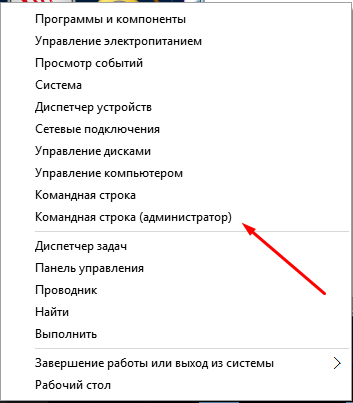
Utilizarea instrumentului de management al computerului
Daca preferi GUI Windows, activați intrarea Administrator prin Controlul contului.
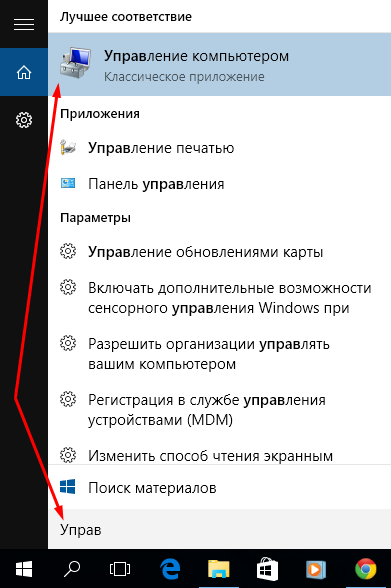
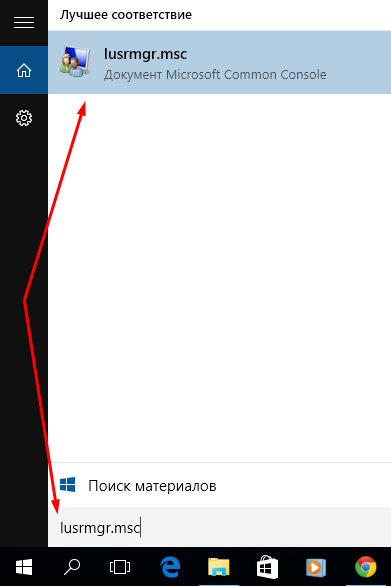
Folosind Editorul de politici locale
Există o altă modalitate de a activa contul de administrator încorporat prin modificarea setării politicii de securitate a sistemului. În cele din urmă, nu contează cum ați activat acest cont.



